Android Auto
Огляд
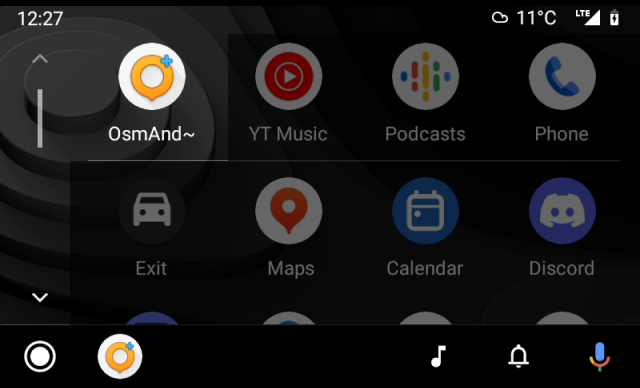
Android Auto — це програмне забезпечення, розроблене Google, яке дозволяє користувачам підключати свої пристрої Android до сумісних мультимедійних систем автомобіля. Android Auto надає адаптовану та оптимізовану версію програми OsmAnd для безпечного використання під час водіння, що робить доступ до навігаційних функцій програми простішим та безпечнішим.
Функція Android Auto підтримується лише під час використання програми OsmAnd, доступної в Google Play Store.
ПРИМІТКА: Android Auto не є прямою реплікацією мобільного додатка OsmAnd. Він має спрощений інтерфейс, орієнтований на основні навігаційні функції для забезпечення безпечного водіння. Деякі розширені функції не підтримуються чер�ез обмеження платформи.
Екран підключення
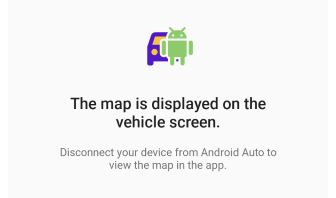
Під час підключення пристрою до Android Auto карта на екрані програми заблокована. Це навмисна функція безпеки, яка гарантує, що навігація контролюється виключно з дисплея автомобіля, мінімізуючи відволікання під час водіння. Перегляньте поширені запитання про екран підключення.
Початковий екран
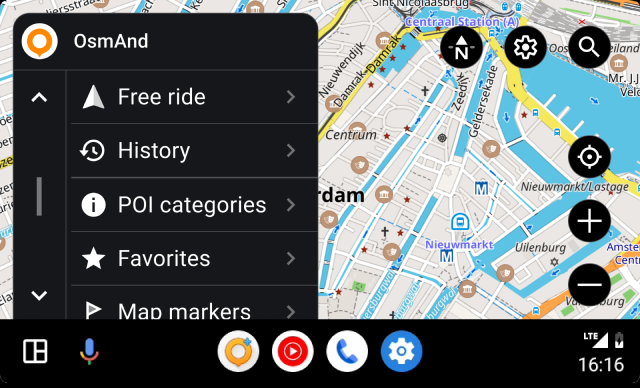 | 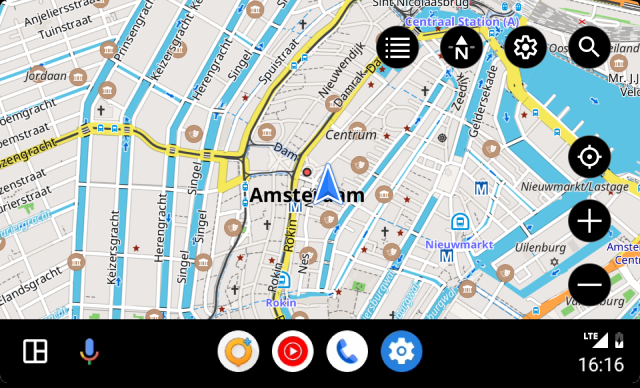 |
При відкритті програми відображається список категорій. Для зручної навігації його можна приховати, натиснувши кнопку у верхньому правому куті екрана.
- Натисніть кнопку меню, щоб приховати список категорій.
- У верхньому правому куті екрана натисніть кнопку поруч із функціональними кнопками, якщо ви хочете повернутися до списку.
Взаємодія з картою
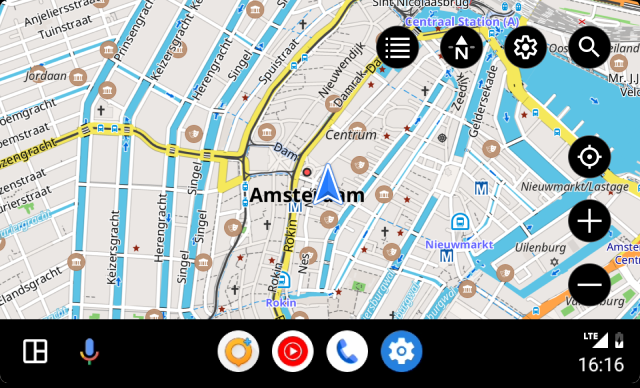
Android Auto відображає інтерфейс OsmAnd, адаптований до екрана мультимедійної системи автомобіля. Взаємодія з картою обмежена такими кнопками:
- Меню OsmAnd. Містить список доступних опцій для призначення кінцевої точки маршруту або вільної поїздки.
- Налаштування. Ця кнопка відповідає за: 1. доступ до ввімкнення/вимкнення голосових підказок під час навігації за вибраним маршрутом; 2. відображення деталей маршруту (час і відстань) до наступної зупинки.
- Пошук. Натискання кнопки відкриває екран з доступом до функцій пошуку.
- Моє місцезнаходження. Переміщує видиму частину карти так, щоб ваше поточне місцезнаходження було в центрі екрана.
- Масштаб. Дозволяє збільшувати та зменшувати видиму частину карти.
- Компас. Показує, який з чотирьох доступних режимів орієнтації карти на екрані вашого пристрою вибрано.
Необхідні параметри налаштування
Почати навігацію
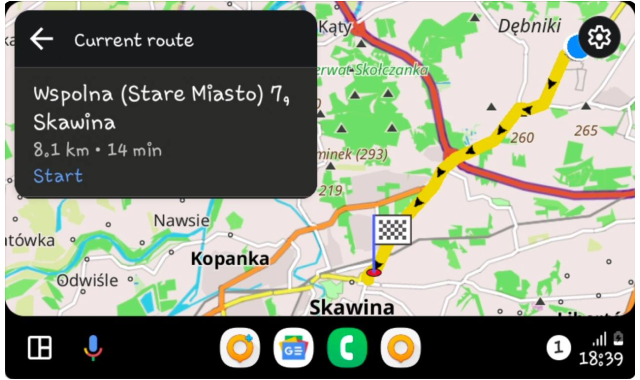
Щоб OsmAnd працював в Android Auto, ви повинні підключити свій пристрій Android до мультимедійної системи автомобіля. Операційна система Android повинна бути оновлена до версії 6.0 або вище.
-
Щоб дізнатися, як підключити та налаштувати пристрій, відвідайте вебсайти Android Auto.
-
Не всі автомобілі підтримують можливість підключення пристроїв. Перегляньте список для Android Auto.
-
Вам потрібно придбати платну версію програми або оформити підписку. Перевірте свою поточну підписку тут Меню → Налаштування → Покупки.
-
Android Auto використовує перший профіль OsmAnd Driving у списку профілів для навігації. Встановіть бажаний профіль першим, за винятком профілю Перегляд карти, він не читається Android Auto. Для цього перейдіть до OsmAnd Меню → Налаштування → Профілі програми → Редагувати список профілів → перемістіть свій Водіння профіль на перше місце або після профілю Перегляд карти.
-
Важливо пам'ятати, що Android Auto є ресурсомістким додатком, включаючи мобільні дані, і якість системи може залежати від якості вашого з'єднання та швидкості доступу до Інтернету.
Профіль перший
Ви не можете вибрати профіль безпосередньо в Android Auto на екрані автомобіля. Якщо на вашому пристрої вже вибрано профіль, що відповідає типу транспортного засобу, наприклад Водіння, Вантажівка, Автомобіль, Мотоцикл, Мопед, програма автоматично активує відповідний профіль при підключенні до Android Auto. Наприклад, якщо у вас вибрано профіль Вантажівка і ваш пристрій підключається до Android Auto, програма активує цей профіль.
Якщо на вашому пристрої не вибрано жодного профілю Водіння, що відповідає типу вашого транспортного засобу, то OsmAnd автоматично переключиться на профіль Водіння. Це робиться для забезпечення базової навігації та запобігання можливих проблем, спричинених використанням неправильного профілю для конкретного типу транспортного засобу.
Чому це важливо:
-
Безпека водіння. Різні види транспорту вимагають різної інформації та налаштувань під час руху. Наприклад, водії вантажівок можуть бути обмежені за висотою, вагою та шириною своїх транспортних засобів, тому профіль Вантажівка надає їм відповідні обмеження та рекомендації. У той час як велосипедистам та мотоциклістам потрібна інформація про велосипедні доріжки та маршрути, без даних для вантажівок.
-
Корисність та ефективність. Навігація повинна бути налаштована відповідно до потреб конкретного виду транспорту. Це дозволяє користувачам скоротити час на пошук оптимальних маршрутів та уникнути зайвих обмежень руху.
-
Уникнення помилок. Переключення на профіль Водіння за відсутності специфічного профілю для вибраного виду транспорту надає вам постійний доступ до мінімально необхідних налаштувань та інформації, таким чином уникаючи можливих помилок та непорозумінь під час руху.
Пункти призначення
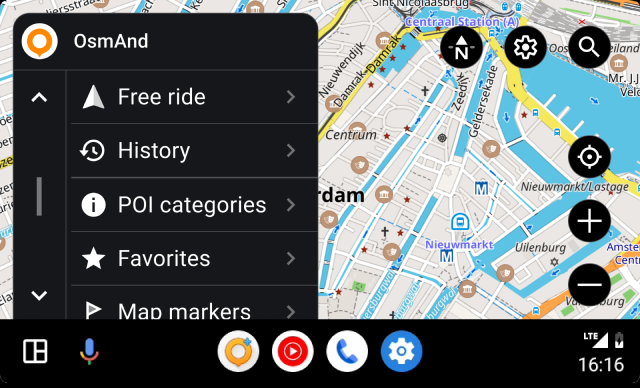
Ви можете вибрати попередньо встановлені та додані POI, або Вибране, або Маркери як пункт призначення. Також можна вибрати записаний або завантажений Трек для маршруту, скористатися Пошуком, або вибрати пункт призначення з Історії маршрутів, або здійснити Вільну поїздку.
-
Якщо ви хочете, щоб певна локація на карті була кінцевою точкою, виберіть відповідну категорію точок зі списку, POI, Вибране або Маркери карти.
- Усі категорії можуть містити не більше елементів списку, ніж передбачено мультимедійною системою вашого автомобіля. Це означає, що список в Android Auto може бути неповним, а всі інші папки доступні лише в програмі OsmAnd на вашому пристрої.
- Папка Останні зміни містить список останніх пунктів призначення, відсортованих за датою додавання або зміни.
- Список усіх інших папок відсортовано за останнім оновленням, нові папки знаходяться на початку списку. Їх порядок неможливо змінити вручну.
- Список точок у папках відсортовано за відстанню до них, починаючи з найближчої. Кожна точка має назву або координати, піктограму форми (колір та піктограма встановлені за замовчуванням або вибрані вами в програмі OsmAnd), а також відстань від точки поточного місцезнаходження до неї.
-
Виберіть категорію Історія, щоб знайти один з останніх пунктів призначення, які зберігаються в пам'яті пристрою.
-
Виберіть Пошук, щоб ввести пункт призначення з доступних категорій пошуку.
-
Виберіть Вільна поїздка, щоб здійснити подорож без зазначеної кінцевої точки.
Під час руху вибрані точки можуть бути оголошені при наближенні або проїзді повз них. Перегляньте на�лаштування Голосових підказок у відповідній статті, щоб налаштувати голосові сповіщення.
Історія

У категорії Історія ви можете вибрати пункт призначення зі списку кінцевих точок. Вони відсортовані за останнім використанням, починаючи з найновіших. Це може бути зручно для швидкого доступу до часто використовуваних маршрутів. Щоб дізнатися, як використовувати або видалити пункт призначення, прочитайте статтю Історія пошуку.
Категорії POI
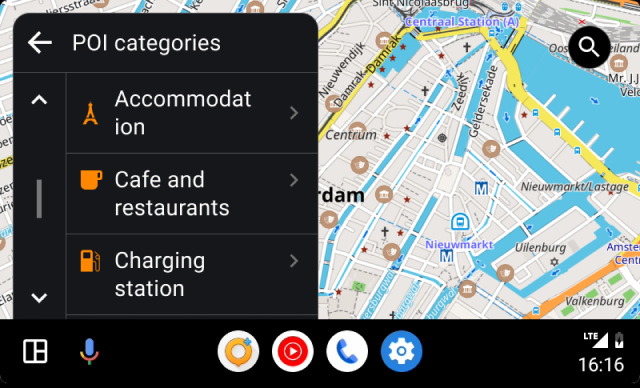 | 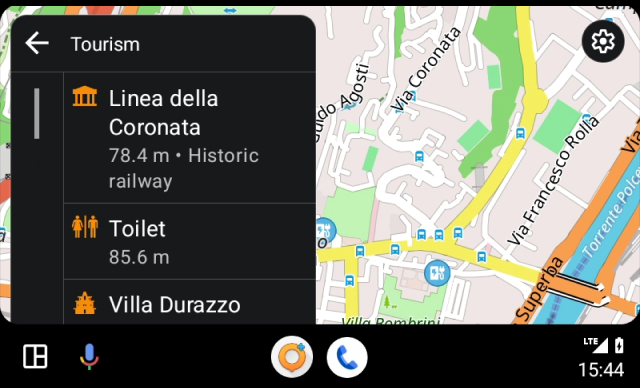 |
POI (Points of Interest) — це тип точок, які ідентифікують місця або об'єкти на карті, що є важливими або цікавими для користувачів. Вони виділяю�ться спеціальними піктограмами, наданими в налаштуваннях OsmAnd та відсортовані за групами.
Щоб побудувати маршрут до POI в Android Auto, виконайте наступні кроки:
- Виберіть потрібний POI зі списку доступних категорій або введіть назву POI за допомогою Пошуку.
- Натискання на категорію відкриває наступний екран зі списком POI.
- Натискання на елемент у списку відкриває екран навігації.
- OsmAnd розраховує маршрут і відображає його на екрані Android Auto. Натисніть кнопку Почати, щоб розпочати навігацію до цього місця.
- Залежно від налаштувань програми OsmAnd та вашого автомобіля, ви можете отримувати голосові підказки, які допоможуть вам дістатися до пункту призначення.
Вибране
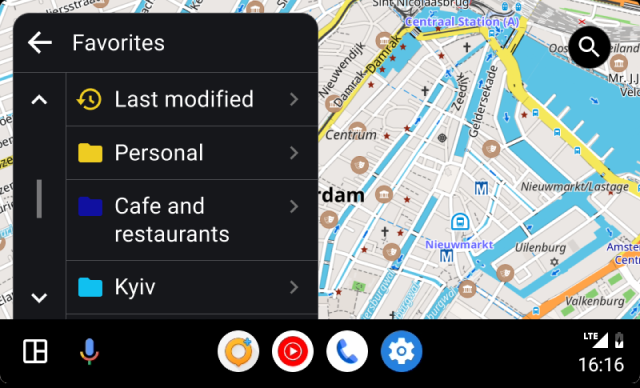 | 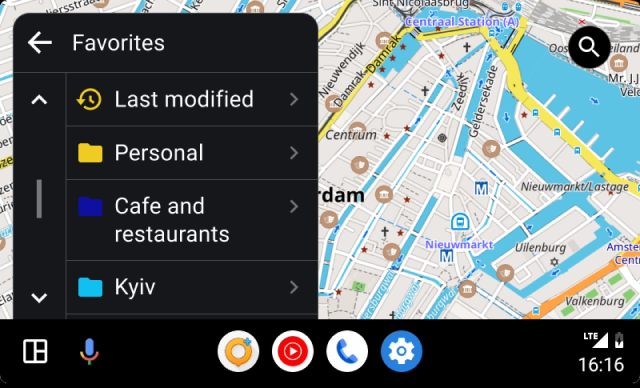 |
Вибране — це одна з функцій OsmAnd, яка дозволяє робити своєрідні закладки (нотатки) на карті. Під час використання Android Auto ви не можете додавати або змінювати Вибране, лише використовувати існуючі. Список Вибраного можна знайти в програмі OsmAnd Меню → Мої місця → Вибране. Якщо ви хочете використовувати їх для навігації, додайте необхідні місця до вибраного перед підключенням пристрою до мультимедійної системи автомобіля.
Щоб створити маршрут до вибраної точки в Android Auto, виконайте наступні кроки:
- Натискання на папку відкриває наступний екран зі списком папок вибраного.
- Натискання на елемент у списку відкриває навігацію.
Маркери карти

Щоб визначити кінцевий пункт призначення як Маркер карти, вам спочатку потрібно створити необхідну кількість маркерів у програмі OsmAnd на своєму пристрої перед підключенням його до системи. Маркери мають бути доступні у списку Меню → �Маркер карти. Це детальніше описано в статті Маркери.
Треки
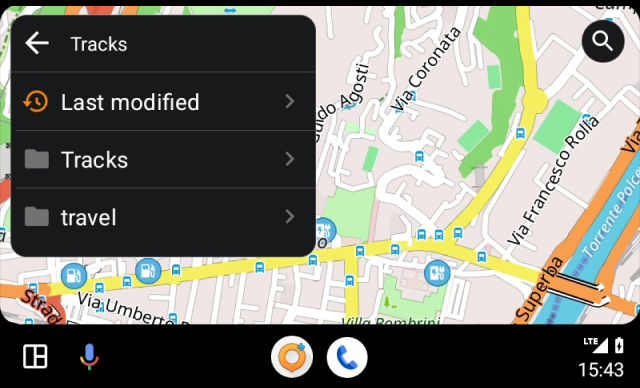
Щоб побудувати маршрут до пункту призначення, ви можете вибрати існуючий трек, доступний у програмі OsmAnd. Трек можна завантажити заздалегідь, використовувати як записаний або створити в Планувати маршрут.
Зі списку треків у Меню → Мої місця → Треки виберіть потрібний перед підключенням до мультимедійної системи автомобіля, і маршрут або побудується до початку треку, або відобразить поточний напрямок уздовж треку.
Треки також можна вибрати безпосередньо на екрані автомобіля в Android Auto. Вони організовані в папки, які ви створили, а для легкого та швидкого доступу до нещодавно відкритих треків є спеціальна папка Останні зміни.
Пошук
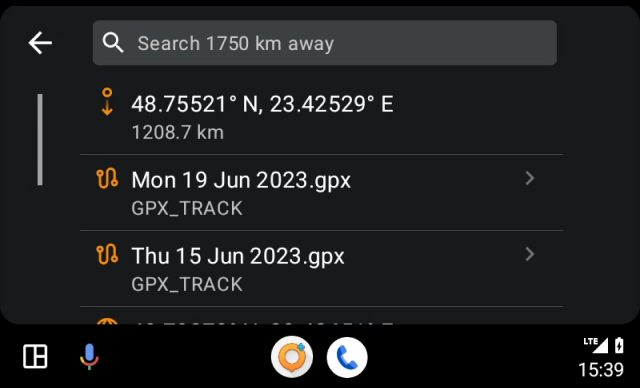
Перехід до Пошуку надає швидкий доступ до списку останньої історії пунктів призначення. Аналогічно з Меню навігації, де зібрані всі методи визначення пункту призначення OsmAnd, такі як адреса, POI або координати.
Ви можете використовувати інструмент Пошук, щоб знайти потрібне місце на карті для планування маршруту з будь-якої доступної категорії пошуку.
- Адреса - почніть вводити адресу в поле пошуку.
- POI та Користувацькі POI - у списку найближчих схожих назв також відображатимуться POI або їх категорії.
- Пошук за координатами - введіть координати, щоб знайти точку на карті.
Папка Останні зміни

Категорії Вибране та Треки мають спеціальну папку Останні зміни. Оскільки список у цих категоріях може бути дуже великим, оскільки він містить усі ваші існуючі вибрані або треки, ця папка необхідна для легкого та швидкого доступу до ваших найновіших пунктів призначення.
Функції навігації
На додаток до основних функцій програми OsmAnd в Android Auto, які забезпечують зручну навігацію у вашому автомобілі, існує низка додаткових функцій, які покращують ваш досвід та роблять навігацію більш персоналізованою, комфортною та ефективною.
Наступний поворот та інформація про маршрут
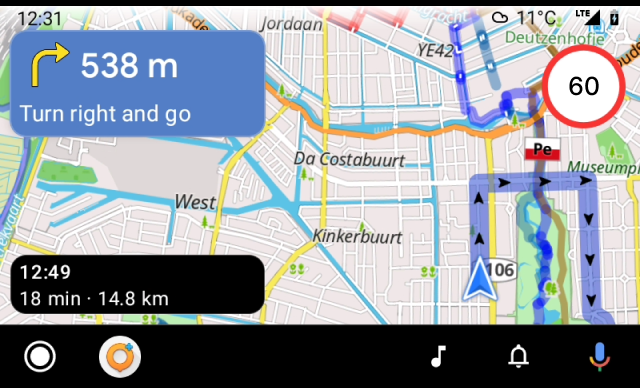
Віджет Наступний поворот відображає відстань та тип маневру наступного повороту та назву вулиці.
Інформація про маршрут складається з:
При ввімкненні налаштування віджета (Інформація про маршрут) відображатимуться деталі маршруту до наступної зупинки (проміжної точки).
Віджет сповіщень на екрані
Цей інформаційний віджет поєднує типи сповіщень, такі як Пішохідні переходи та Обмеження швидкості.
- Типи сповіщень мають різний вигляд, який залежить від Driving region і може бути налаштований у Menu → Configure profile → Navigation settings → Screen alerts.
- В Android Auto неможливо встановити відображення сповіщень, вам потрібно налаштувати віджет у програмі перед початком навігації та підключенням пристрою до автомобіля.
- Детальний опис типів сповіщень дивіться в цій статті.
- Щоб налаштувати сповіщення на екрані для доступних профілів, дивіться статтю Налаштування навігації.
Спідометр
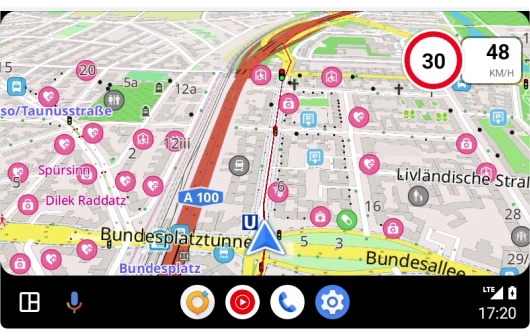
Віджет Спідометр — це інтегрований елемент інтерфейсу, який відображає поточну швидкість за допомогою даних GPS та обмеження швидкості з бази даних OSM та налаштувань OsmAnd на екрані мультимедійної системи автомобіля.
- Віджет Спідометр залежить від профілю, тому якщо ви зміните налаштування для одного профілю, вони не будуть зас�тосовані до іншого.
- Немає можливості налаштувати відображення віджета Спідометр безпосередньо в Android Auto, вам потрібно налаштувати його в програмі OsmAnd перед початком навігації та підключенням пристрою до автомобіля.
- Для отримання додаткової інформації про те, як додати та налаштувати віджет Спідометр на дисплей, прочитайте статтю Інформаційні віджети.
Вигляд карти (3D)
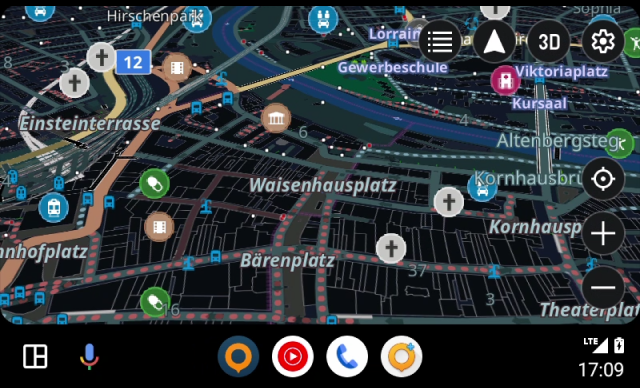
Програма OsmAnd дозволяє використовувати 3D-вигляд карти на екрані Android Auto для відображення вашого маршруту та навігації.
- Щоб увімкнути цю функцію, вам потрібно вибрати Версію рендерингу карти 2 (OpenGL).
- Відкрийте головне Menu → Settings → OsmAnd settings → Map rendering engine безпосередньо в програмі OsmAnd.
- Після налаштування параметрів кнопка 3D відображатиметься на екрані Android Auto, коли список категорій для пунктів призначення закрито.
- Ви можете перемикатися між режимами 3D / 2D карти, натискаючи цю кнопку.
Голосові підказки
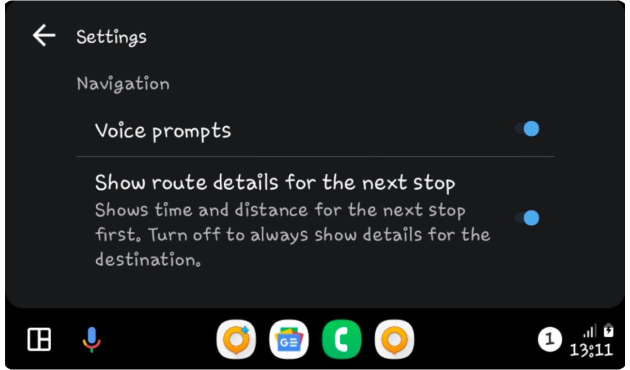
Голосові підказки є однією з найкорисніших функцій OsmAnd під час навігації для Android Auto, надаючи вам вказівки в реальному часі та дозволяючи водієві залишатися зосередженим на дорозі. Голосові підказки надають чіткі інструкції щодо поворотів, напрямків та інших навігаційних інструкцій, забезпечуючи безпечніше та комфортніше використання навігаційної системи.
Щоб налаштувати голосові підказки відповідно до вибраного профілю, вам потрібно зробити це перед початком маршруту в програмі OsmAnd на своєму пристрої. В Android Auto доступне лише налаштування для одночасного вимкнення або ввімкнення всіх вибраних голосових підказок (Кнопка налаштувань → Голосові підказки (увім�к./вимк.)).
Розрахунковий час прибуття до наступної зупинки
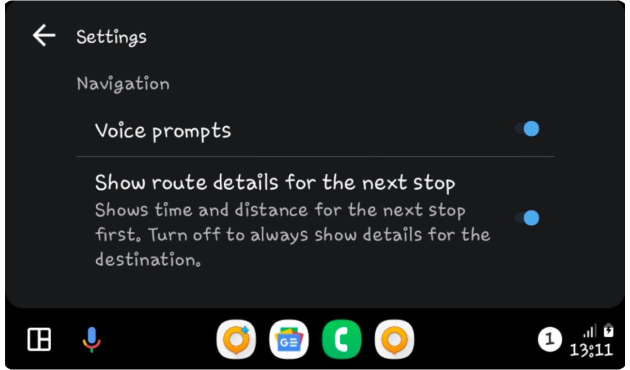
У програмі OsmAnd ви можете вибрати одну або кілька проміжних точок для маршруту навігації.
Щоб увімкнути або вимкнути Інформацію про маршрут для проміжної точки (наступної зупинки), перейдіть до Android Auto (OsmAnd) → Кнопка налаштувань → Показати деталі маршруту до наступної зупинки → Увімк./Вимк.. Ця опція відображає час та відстань до наступної зупинки на віджеті Інформація про маршрут.
Режим карти
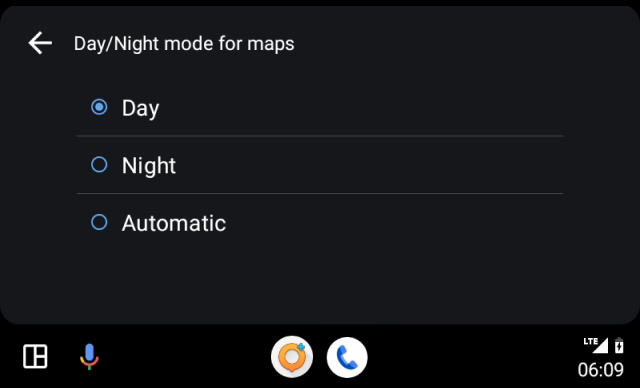 | 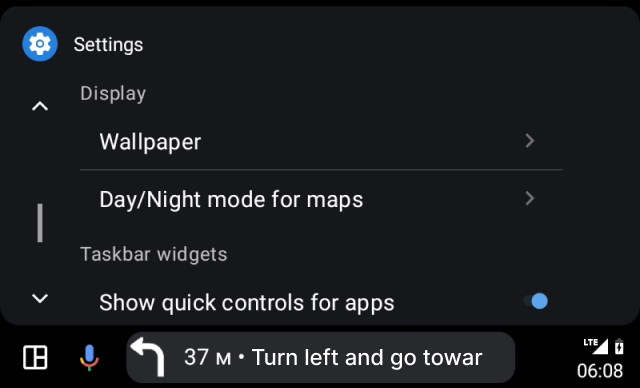 |
Android Auto та OsmAnd пропонують можливість налаштувати карту відповідно до умов освітлення. У Денному режимі карти колірна схема залишається яскравою та контрастною, що полегшує читання навіть при яскравому сонячному світлі. У Нічному режимі карти стають темнішими, що допомагає водієві краще орієнтуватися в темряві.
OsmAnd має опції режиму карти, але коли ви використовуєте програму в Android Auto, ці опції ігноруються. Натомість використовується режим, який ви вибрали в системних налаштуваннях Android Auto для карт.
- Виберіть Денний режим або Нічний режим, щоб залишити відображення карти незмінним.
- Якщо ви хочете, щоб режим відображення карти перемикався залежно від часу доби, виберіть Автоматичний режим.
Розділений екран
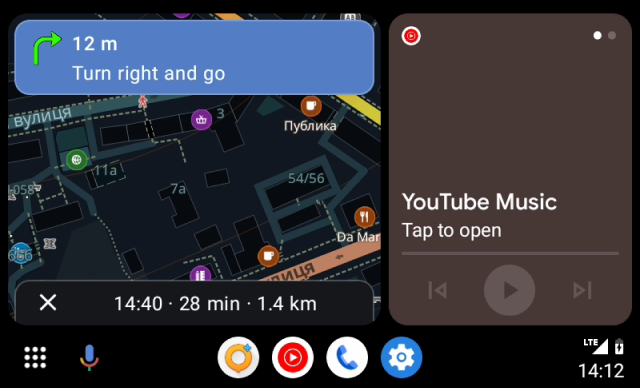
Програму OsmAnd можна відкривати та використовувати для навігації в Android Auto на екрані мультимедійної системи автомобіля одночасно з програмами для музики, повідомлень або інших сповіщень. Налаштування відображення розділеного екрана на телефоні, підключеному до Android Auto, або на екрані вашої автомобільної системи.
- На головному екрані натисніть Програми.
- Натисніть Налаштування.
- Знайдіть Багато вікон і виберіть перемикач.
- Поверніться на головний екран.
У налаштуваннях Android Auto можна змінити положення панелі завдань та макет головного екрана:
-
Положення панелі завдань: Перейдіть до Налаштування Android Auto → Показати швидкі елементи керування для програм і вимкніть перемикач. Це перемістить панель завдань з нижньої частини екрана на бік.
-
Макет головного екрана: Перейдіть до Налаштування Android Auto → Змінити макет → Змінити розташування сидіння водія, щоб налаштувати макет відповідно до положення сидіння водія.
Поширені проблеми та рішення
- Проблема з орієнтацією карти. (перевірити)
- Проблема з регулюванням гучності. (перевірити)
- Затримки місцезнаходження (збої ANR). (перевірити)
- Поширені запитання про екран підключення:
- Чому я не можу керувати програмою з телефону, коли підключено до Android Auto? З міркувань безпеки екран програми OsmAnd на вашому телефоні заблоковано під час підключення до Android Auto. Ви можете взаємодіяти з програмою лише через дисплей автомобіля.
- Чи можу я вимкнути заблокований екран і використовувати програму на своєму телефоні? Ні, Android Auto застосовує це обмеження, щоб запобігти відволіканню під час водіння.
- Що робити, якщо мій телефон і дисплей автомобіля здаються відключеними? Переконайтеся, що ваш пристрій правильно підключено через USB або Bluetooth. Перезапустіть інформаційно-розважальну систему автомобіля та програму OsmAnd, якщо з'єднання нестабільне.
Цю статтю востаннє оновлено в березні 2025 року